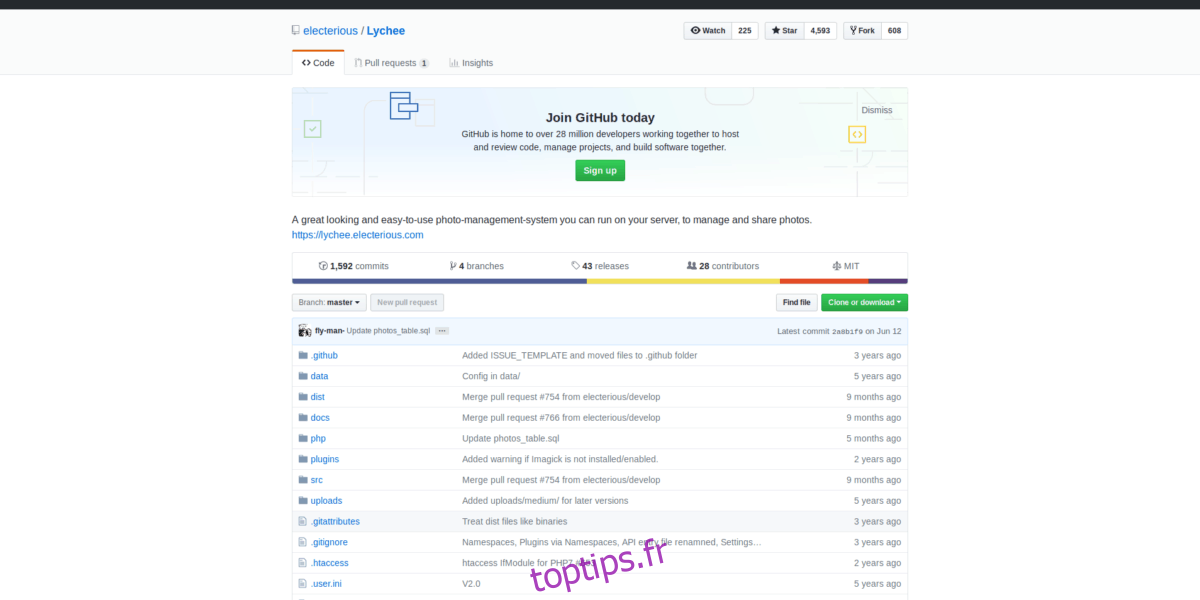L’outil de gestion Lychee Photo est un logiciel Web pour Linux qui permet aux utilisateurs de gérer efficacement et à distance leurs photos numériques sur le réseau local, tout comme nous le voyons avec des outils propriétaires tels que Google Photos, iPhoto et autres. Il est principalement destiné aux distributions de niveau serveur, mais il est possible d’utiliser ce logiciel sur n’importe quel ancien système d’exploitation Linux tant qu’il est toujours en ligne.
Dans ce tutoriel, nous verrons comment installer et configurer le système de gestion de photos Lychee sous Linux. Installez le serveur Ubuntu et suivez notre guide pour savoir comment le faire fonctionner!
Remarque: n’essayez pas d’utiliser Lychee sauf si vous avez au moins deux cœurs et 4 Go de RAM!
Table des matières
Avant que nous commencions
Le système de gestion Lychee Photo fonctionne sur n’importe quel système d’exploitation Linux pouvant fonctionner en tant que serveur. Cela dit, ce tutoriel se concentrera sur sa configuration sous le serveur Ubuntu. Nous avons choisi Ubuntu car il est facile à comprendre et c’est l’un des meilleurs systèmes d’exploitation de serveur Linux. Cependant, si vous n’êtes pas un grand fan du serveur Ubuntu, n’hésitez pas à suivre ce guide de toute façon. Les instructions d’installation sont les mêmes, moins les différences dans les noms de packages.
Télécharger Lychee
Vous devez télécharger l’outil de gestion de photos Lychee sur Internet avant de pouvoir l’utiliser, car il n’y a pas de packages spécifiques à Ubuntu pour le logiciel. Pour télécharger le logiciel, vous devrez interagir avec GitHub via le package Git. Ouvrez un terminal et installez la dernière version de l’outil Git sur votre serveur Ubuntu.
sudo apt install git
Une fois l’outil Git configuré, obtenez un shell racine à l’aide de la commande su ou sudo -s.
su -
ou
sudo -s
À l’aide de la commande CD, déplacez la session de terminal du répertoire de base vers le dossier / var / www / html /. Assurez-vous de ne pas créer de nouveau dossier Lychee! Git créera le nouveau dossier pendant le processus de téléchargement.
cd /var/www/html/
Clonez le code à l’aide de la commande git clone.
Remarque: vous rencontrez des problèmes avec Git? Ne hésitez pas à Télécharger l’archive Zip de Lychee sur votre serveur Ubuntu à la place!
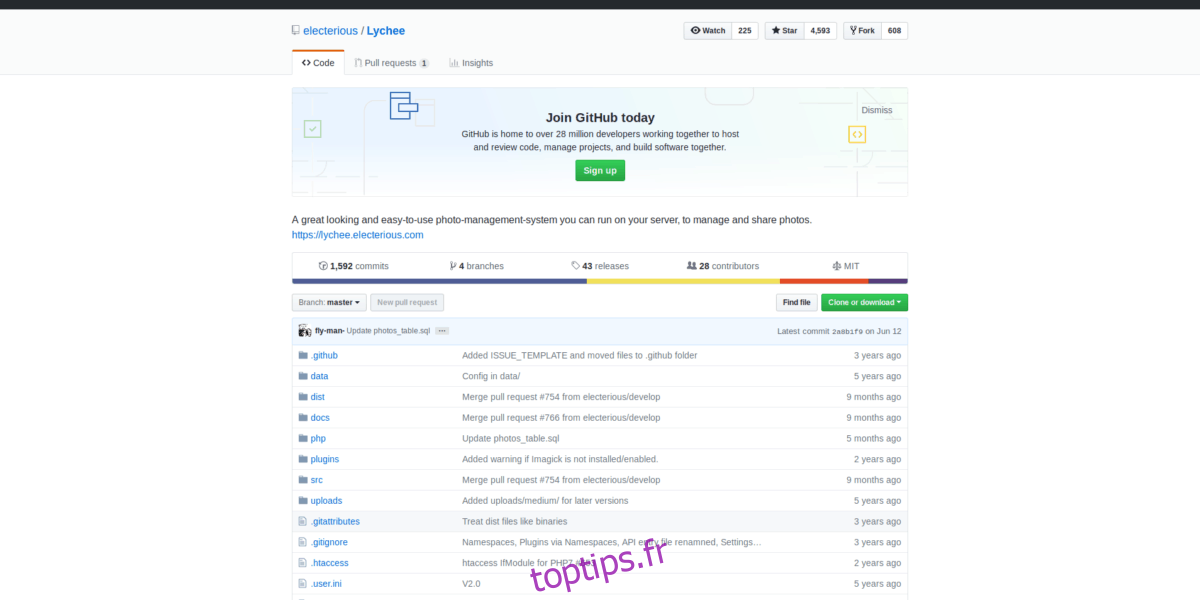
git clone https://github.com/electerious/Lychee.git
Mettez à jour les autorisations du dossier de code Lychee. Veuillez lire attentivement la commande chmod ci-dessous! Les autorisations doivent être réglées sur 750, et non sur 777. Si elles ne sont pas exactement définies, Lychee ne fonctionnera pas correctement!
cd Lychee chmod -R 750 uploads/ chmod -R 750 data/
Configurer la base de données SQL
Le logiciel Lychee se trouve sur votre serveur Ubuntu. Cependant, Lychee échouera probablement si vous y accédez car il n’a pas encore de base de données SQL configurée. Pour configurer une base de données SQL, ouvrez un terminal et suivez les étapes ci-dessous.
Étape 1: Installez le package du serveur LAMP sur le serveur Ubuntu et configurez MySQL.
su -
ou
sudo -s
apt install lamp-server^
Étape 2: Exécutez le processus d’installation sécurisée de MySQL et configurez le logiciel de base de données pour le serveur Ubuntu.
mysql_secure_installation
Étape 3: À l’aide du compte SQL Root, connectez-vous à l’interface de ligne de commande MySQL.
mysql -u root -p
Étape 4: Créez une nouvelle base de données pour le système de gestion de photos Lychee.
create database lychee;
Étape 5: Créez un utilisateur pour que le logiciel Lychee interagisse avec MySQL. Assurez-vous de remplacer le mot de passe par le mot de passe de base de données SQL souhaité.
GRANT ALL PRIVILEGES ON lychee. * TO lycheeadmin@'localhost' IDENTIFIED BY 'Password' WITH GRANT OPTION;
Étape 6: supprimez les privilèges de MySQL.
flush privileges;
Étape 7: Déconnectez-vous de la base de données de ligne de commande MySQL.
Modules complémentaires PHP
Nous avons configuré LAMP (Linux Apache MySQL et PHP,) mais nous n’avons pas terminé, car les packages de modules complémentaires PHP dont Lychee a besoin ne sont pas installés sur Ubuntu. Pour les installer, ouvrez une fenêtre de terminal et utilisez le gestionnaire de paquets Apt.
sudo apt install php7.2-*
La commande ci-dessus devrait configurer tous les modules complémentaires PHP nécessaires pour votre système. Si vous rencontrez des problèmes, veuillez vous référer à la page de documentation officielle de Lychee.
Configuration Apache
La dernière étape du processus d’installation consiste à configurer Lychee en tant que site sur le serveur Web Apache2. Ouvrez un terminal et utilisez la commande tactile pour créer un nouveau fichier de configuration.
su -
ou
sudo -s touch /etc/apache2/sites-available/lychee.conf
Ouvrez le nouveau fichier de configuration dans l’éditeur de texte Nano.
nano /etc/apache2/sites-available/lychee.conf
Collez le code ci-dessous dans Nano et appuyez sur Ctrl + O pour l’enregistrer. Assurez-vous de regarder le code et de le modifier en fonction de vos besoins.
VirtualHost *: 80>
ServerAdmin [email protected]
DocumentRoot / var / www / html / Lychee /
Nom du serveur domaine.com
ServerAlias www.domain.com
Index des options FollowSymLinks MultiViews
AllowOverride All
Commander autoriser, refuser
permettre à tous
ErrorLog /var/log/apache2/domainname.com-error_log
CustomLog /var/log/apache2/domainname.com-access_log commun
Accédez à votre système de gestion de photos Lychee sur:
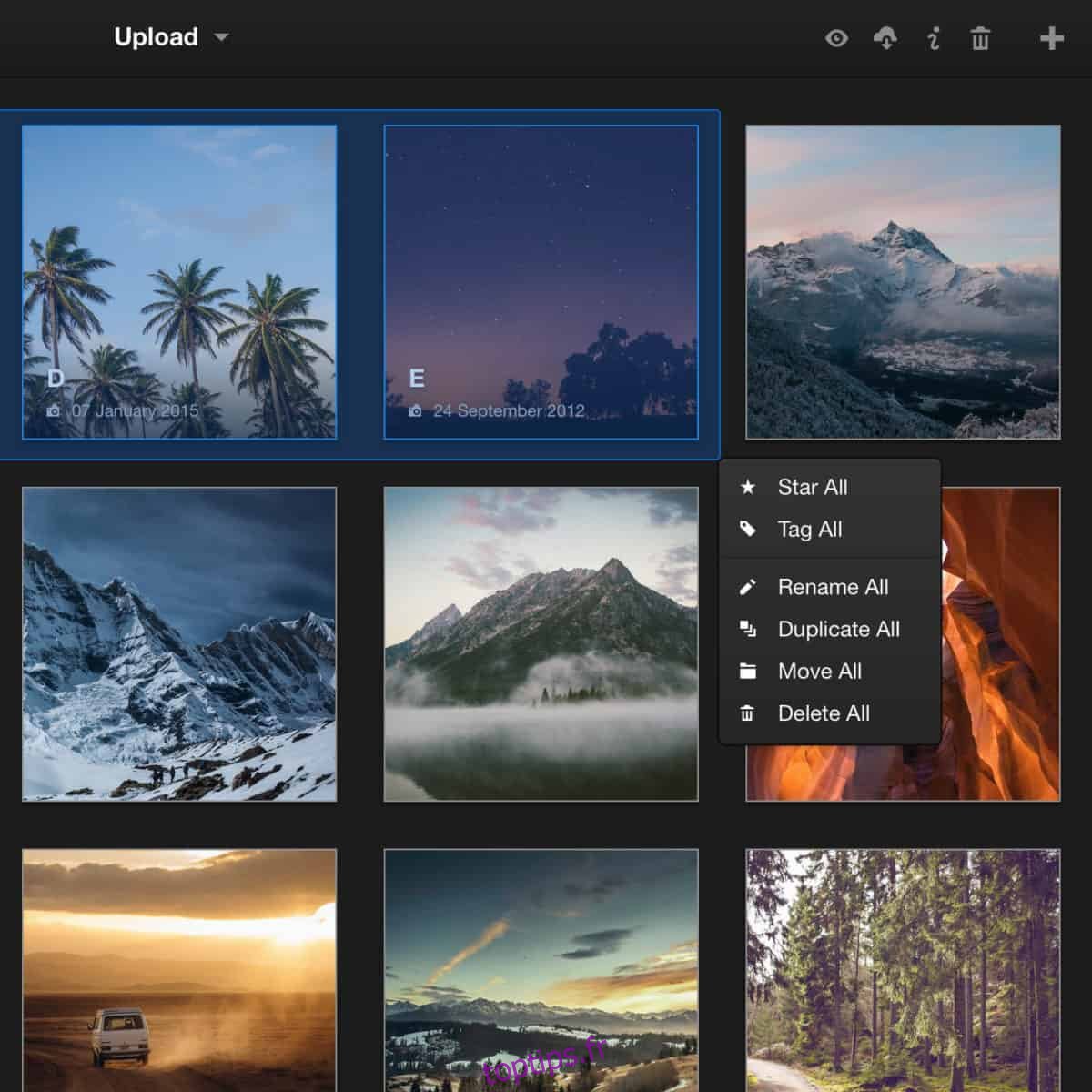
https://ip-address-of-server/Lychee
Lorsque l’interface Web se charge, vous devrez renseigner l’utilisateur SQL et le mot de passe. Pour le nom d’utilisateur, entrez lycheeadmin. Pour le mot de passe, entrez le mot de passe SQL que vous avez défini précédemment.
Avec l’ensemble d’informations SQL, vous aurez accès à votre nouveau système de gestion de photos privées.